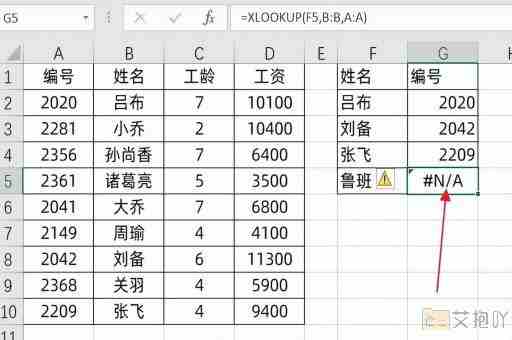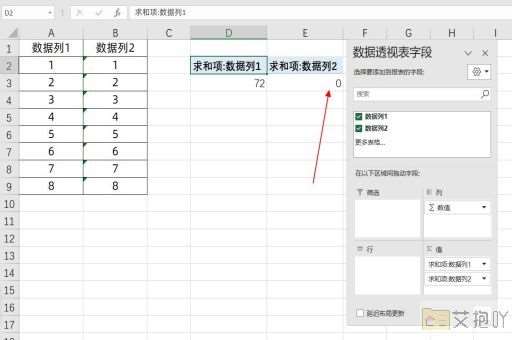怎么把excel表格复制到另一个excel中
excel表格的复制是日常工作中经常遇到的操作,例如我们需要将一份数据整理成两份或者多份进行对比分析,又或者需要将某个模板的数据应用到其他类似的表格中。本文将详细介绍如何将excel表格复制到另一个excel中。
一、直接复制粘贴法
这是最常用的方法,适用于简单的数据复制。
1. 打开源文件:首先打开你需要复制的excel文件。
2. 选择数据:点击并拖动鼠标选择你想要复制的单元格或整个表格。
3. 复制数据:在选中的区域上右键单击,然后选择“复制”(或者使用快捷键ctrl+c)。
4. 打开目标文件:打开你想要粘贴数据的目标excel文件。
5. 粘贴数据:在目标文件中选择你想要粘贴的位置,然后右键单击并选择“粘贴”(或者使用快捷键ctrl+v)。
6. 格式调整:如果需要,可以对粘贴过来的数据进行格式调整。
二、链接复制法
这种方法适合于当你需要在一个文件中修改数据,另一个文件中的数据也会同步更新的情况。

1. 打开源文件和目标文件:同时打开你需要复制的excel文件和你想要粘贴的目标excel文件。
2. 选择数据:在源文件中点击并拖动鼠标选择你想要复制的单元格或整个表格。
3. 复制为链接:在选中的区域上右键单击,然后选择“复制”,然后再次右键单击并选择“选择性粘贴”。
4. 在弹出的对话框中,勾选“粘贴链接”选项,然后点击“确定”。
5. 数据会自动粘贴到目标文件中,并且如果你在源文件中修改了数据,目标文件中的数据也会同步更新。
三、使用excel的移动或复制功能
这种方法适用于需要将整个工作表或多个工作表复制到另一个excel文件的情况。
1. 打开源文件和目标文件:同时打开你需要复制的excel文件和你想要粘贴的目标excel文件。
2. 选择要复制的工作表:在源文件中,点击你想要复制的工作表标签,按住shift键可以选择多个连续的工作表,按住ctrl键可以选择多个不连续的工作表。
3. 复制工作表:在选定的工作表标签上右键单击,然后选择“移动或复制”。
4. 在弹出的对话框中,选择“新建工作簿”或者“现有工作簿”,然后选择你的目标文件,最后点击“确定”。
5. 工作表会被复制到目标文件中。
四、使用excel的合并功能
这种方法适用于需要将两个excel文件的内容合并到一个文件中。
1. 打开源文件和目标文件:同时打开你需要复制的excel文件和你想要粘贴的目标excel文件。
2. 选择要复制的数据:在源文件中,点击并拖动鼠标选择你想要复制的单元格或整个表格。
3. 复制数据:在选中的区域上右键单击,然后选择“复制”(或者使用快捷键ctrl+c)。
4. 打开目标文件:打开你想要粘贴数据的目标excel文件。
5. 合并数据:在目标文件中,点击“数据”菜单,然后选择“合并查询”。
6. 在弹出的对话框中,按照提示操作,选择源文件和目标文件,设置好列映射,然后点击“加载”或“合并”。
7. 数据会被合并到目标文件中。
以上就是关于如何将excel表格复制到另一个excel中的详细介绍。不同的方法适用于不同的场景,你可以根据实际需求选择最适合的方法。


 上一篇
上一篇